Иногда вы меня спрашиваете, как удается сделать такие красивые фото. Просто часто вы видите не само первоначальное фото, а лишь его часть. Сделанное фото рассматриваю очень внимательно, постепенно уменьшая, ищу в нем что-то интересное. Потом вырезаю понравившуюся часть при помощи программы. Не буду пугать вас фотошопом и другими сложными графическими редакторами.
Поговорим о самой обычной программе Paint . Она вполне сгодиться для этой процедуры.
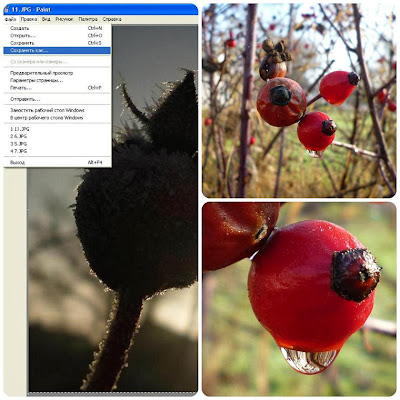
Обозначения ЛКМ – «Левая кнопка мыши» и ПКМ соответственно – «Правая кнопка мыши».
Вот примеры. Что я получаю сначала — обычное фото, вырезав из него часть получаю нечто другое. А при подробном, детальном рассматривании вы можете найти интересных насекомых, не замеченных при фотографировании, какие-то прилипшие семена, паутинки.
Изменение надписи на фото в paint.net
Сам процесс редактирования фото в в программе Paint .
Находим в папке фото для редактирования.
На нем нажимаем ПКМ
и ищем пункт ОТКРЫТЬ С ПОМОЩЬЮ, двигая мышкой вниз, потом вправо, чтобы открыть в программе Paint . Выбираем из списка, передвигая мышку вниз, и щелкаем ЛКМ.
Наше фото откроется в графическом редакторе.
Он очень простенький. Но как видите фото большое.
Для уменьшения фото использую пункт меню (строчка сверху) РИСУНОК.
В котором выбираю пункт РАСТЯНУТЬ/НАКЛОНИТЬ.
Открывается окно, где мы можем изменить параметры ПО ГОРИЗОНТАЛИ и ПО ВЕРТИКАЛИ. Чтобы не было искажения, вводим одинаковые цифры. При этом уменьшится и фото, и его размер в килобайтах.
Чаще всего я выбираю параметры 25. Нажимаем ОК.
Вот такое фото получилось в итоге. В принципе уже ничего.
Но такого приема мне часто мало. Сразу не уменьшаю фото до 25, а экспериментирую с большими размерами и вырезаю понравившуюся часть.
Как редактировать изображения в Paint
Вместо числа 25 ввела число 35. Вот что получается. Фото побольше. Хорошо видны иголочки инея на шиповнике.
Буду брать только часть фото.
Для этого выберу ЛКМ пункт ПРЯМОУГОЛЬНОЕ ВЫДЕЛЕНИЕ (отмечено красной галочкой).
Теперь провожу выделение ЛКМ. Ставлю ее в верхний левый угол предполагаемого кусочка фото. Кнопки держу прижатой и веду в противоположный угол снизу. (из 1 в 2)
Выделиться прямоугольная область (пунктиром). Потренировавшись, вы сможете быстро выделять понравившуюся часть фото. Неудачное выделение можно отменить в пункте меню ПРАВКА , ОТМЕНА (строчка сверху)
После того как вы выделили нужную для копирования область, выберите пункт меню ПРАВКА, а в нем подпункт КОПИРОВАТЬ.
В памяти сохраниться выделенный кусочек.
Просто щелкните мышкой на фото. Это снимет выделение (оно уже и так в памяти) и вы перейдете к редактированию фото. Его уменьшим и вставим наш сохраненный кусочек.
Теперь уменьшаем наше изображение через меню РИСУНОК, пункт РАСТЯНУТЬ/НАКЛОНИТЬ (то что мы уже делали выше на фото 3,4). Берите параметры поменьше, например 10.
Фото уменьшили и оно не будет выходить за копируемый кусочек. (конечно можно создать новое чистое фото, но это дольше) . А чтобы первоначальное фото не пропало, я вам скажу дальше что надо сделать.
Теперь вставим наш сохраненный кусочек. Выберем пункт меню ПРАВКА, подпункт ВСТАВИТЬ.
Получилось требуемое фото. Смотрите как хорошо видно иголки инея.
Но пока это лишь фото в работе. И если вы закроете программу, то вернетесь к первоначальному варианту. Если мы не будем оставлять первоначальное фото, то просто в меню выбираем пункт ФАЙЛ, подпункт СОХРАНИТЬ. Старое фото замениться новым.
Если хотим сохранить новое фото как отдельный вариант, то выбираем подпункт СОХРАНИТЬ КАК. И указываем путь к папке для сохранения. Компьютер вам предложит сохранение в папке первоисточника. Только введите в открывшемся окне новое имя для фото.
Вот некоторые варианты.
Если вы обратите внимание, когда будите выбирать различные действия в строке меню, почти возле каждого есть комбинации клавиатуры. Пробуйте пользоваться ими. При обработке большого количества фото это ускоряет процесс. И чтобы не тянуться к мыши, можно просто нажать соответствующую комбинацию клавишей. Но это уже задача на потом, пока можно начать и с простого.
Источник: uvlecheniyaa.blogspot.com